インクふき取りクリーニングを行う
本製品内部の汚れを取ります。本製品内部が汚れていると、印刷した用紙が汚れる場合がありますので、定期的に行うことをお勧めします。
用意するもの:A4サイズの普通紙*1枚
* 新しい用紙を用意してください。
-
電源が入っていることを確認する
-
インクふき取りクリーニングを行う
-
[ホーム]画面から
 [セットアップ]を選びます。
[セットアップ]を選びます。セットアップメニュー画面が表示されます。
-
 [メンテナンス]を選び、OKボタンを押します。
[メンテナンス]を選び、OKボタンを押します。[メンテナンス]画面が表示されます。
-
[インクふき取りクリーニング]を選び、OKボタンを押します。
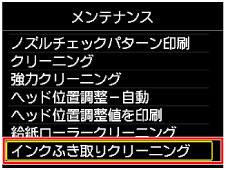
確認画面が表示されます。
-
[はい]を選び、OKボタンを押します。
-
メッセージに従って、カセットにセットされている用紙をすべて取り除き、OKボタンを押します。
-
A4サイズの普通紙を横半分に折ってから開きます。
-
開いた片側を中央の折り目に合わせて折ってから開き、OKボタンを押します。

-
開いた面(谷折り)を下にし、折りしろの広いほうを先頭に、カセットに1枚だけセットします。
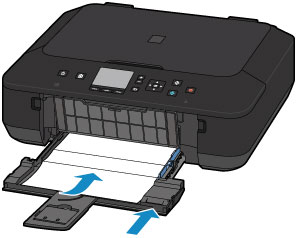
-
排紙トレイをゆっくり手前に開き、OKボタンを押します。
インクふき取りクリーニングが実行され、用紙が排出されます。
排出された用紙の山折り部分を確認し、インクが付いている場合は再度クリーニングを行います。
-
インクふき取りクリーニング終了のメッセージが表示されたら、OKボタンを押します。
 参考
参考- 再度インクふき取りクリーニングを行う場合は、新しい用紙をご使用ください。
-
再度クリーニングを行ってもインクが付くときは、本製品内部の突起が汚れている場合があります。綿棒などを使って突起からインク汚れを丁寧にふき取ってください。
 重要
重要
- 清掃する前に、電源を切り、電源プラグを抜いてください。


